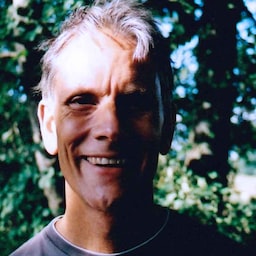پرچم های کروم راهی برای فعال کردن ویژگی های مرورگر است که به طور پیش فرض در دسترس نیستند.

برای مثال، کروم میخواست به کاربران اجازه دهد تا ویژگیهای ویدیوی تصویر در تصویر را قبل از ارائه آن برای همه، امتحان کنند.
این ویژگی پشت پرچم در دسترس قرار گرفت، بنابراین هر کاربری میتواند آن را امتحان کند و بازخورد بدهد. کد و طرح بر اساس بازخورد آزمایش و صیقل داده شد. اکنون، میتوانید از تصویر در تصویر بهطور پیشفرض در کروم استفاده کنید و واقعاً خوب کار میکند.
خطرات را درک کنید
اکثر کاربران Chrome هرگز نیازی به استفاده از پرچمهای Chrome ندارند .
اگر پرچمهای Chrome را تنظیم میکنید، مراقب باشید. هنگام فعال یا غیرفعال کردن ویژگی ها، ممکن است داده ها را از دست بدهید یا امنیت یا حریم خصوصی خود را به خطر بیندازید. ویژگی هایی که با پرچم تغییر می دهید ممکن است بدون اطلاع قبلی از کار بیفتند یا حذف شوند.
اگر مدیر فناوری اطلاعات سازمانی هستید، نباید از پرچمهای Chrome در تولید استفاده کنید. به جای آن نگاهی به سیاست های سازمانی بیندازید.
... و با احتیاط ادامه دهید
با گفتن همه اینها، اگر شما یک توسعه دهنده وب هستید که باید فناوری جدید را امتحان کنید - یا فقط یک متخصص کنجکاو - پس آشنایی با پرچم های کروم می تواند واقعاً ارزشمند باشد.
تعداد زیادی پرچم برای انواع مختلف ویژگی ها وجود دارد. برخی از پرچمها بر ظاهر یا عملکرد Chrome تأثیر میگذارند و برخی ویژگیهایی مانند APIهای جدید جاوا اسکریپت را فعال میکنند. در دسترس بودن پرچمها به این بستگی دارد که کدام نسخه از Chrome را اجرا میکنید.
دو راه برای تنظیم پرچم کروم وجود دارد:
- از صفحه
chrome://flags. - با باز کردن کروم از خط فرمان در ترمینال.
chrome://flags
برای تنظیم پرچم از صفحه chrome://flags در کروم، باید پرچم را پیدا کنید، تنظیمات پرچم را تغییر دهید، سپس مرورگر را دوباره راه اندازی کنید. به عنوان مثال، برای فعال کردن نمایشگر هدآپ کروم برای معیارهای عملکرد:
ویژگی را جستجو کنید.

مقدار را روی Enabled قرار دهید.

Chrome را دوباره راه اندازی کنید.

اکنون می توانید از نمایشگر هدآپ استفاده کنید که اطلاعات فنی در مورد عملکرد صفحه وب را نشان می دهد.

پرچم های خط فرمان
اگر یک توسعهدهنده وب هستید، ممکن است بخواهید با باز کردن Chrome از خط فرمان، پرچمها را تنظیم کنید. شما دستور باز کردن کروم را اجرا میکنید و پرچمهایی را که میخواهید تنظیم کنید اضافه کنید. تنظیمات Chrome بیشتری نسبت به آنچه در chrome://flags موجود است، میتوانید از طریق خط فرمان پیکربندی کنید.
به عنوان مثال، برای اجرای Chrome Canary از ترمینال در Mac، با فعال شدن Topics API و طول دوره روی 15 ثانیه، از دستور زیر استفاده کنید:
/Applications/Google\ Chrome\ Canary.app/Contents/MacOS/Google\ Chrome\ Canary
--enable-features=BrowsingTopics:time_period_per_epoch/15s,PrivacySandboxAdsAPIsOverride,PrivacySandboxSettings3,OverridePrivacySandboxSettingsLocalTesting
صدها پرچم دیگر برای فعال کردن، غیرفعال کردن و پیکربندی ویژگی های کمتر شناخته شده وجود دارد.
اگر مرتباً از کانالهای Chrome مختلف با پرچمهای خط فرمان استفاده میکنید، ممکن است بخواهید برای هر کانال یک تابع ایجاد کنید و آنها را به فایل RC پوسته خود اضافه کنید. به عنوان مثال، در macOS:
- یک ترمینال باز کنید
- یک تابع ایجاد کنید:
cf(){ open -a 'Google Chrome Canary' --args $*; } - از تابع استفاده کنید:
cf --enable-features=TrackingProtection3pcd
فهرست راهنمای اطلاعات کاربر Chrome را تنظیم کنید
در زبان مهندسی کروم، کاربر کروم به یک کاربر انسانی شخصی کروم اشاره دارد.
کلاینت Chrome به نصب جداگانه Chrome در یک دستگاه اشاره دارد.
بهطور دقیقتر، یک کلاینت Chrome با فهرست اطلاعات کاربر منفرد مطابقت دارد. هر نمایه کروم در یک زیر شاخه در فهرست اطلاعات کاربر ذخیره می شود.
اگر Chrome را از خط فرمان اجرا میکنید، میتوانید فهرست راهنمای دادههای کاربر را با --user-data-dir flag تنظیم کنید.
این بدان معناست که شما می توانید یک فهرست راهنمای داده های کاربر جداگانه برای توسعه داشته باشید، با زیر شاخه های پروفایل خود. ایجاد دایرکتوری اطلاعات کاربر جدید باعث میشود کروم طوری رفتار کند که انگار تازه نصب شده است، که میتواند برای اشکالزدایی مشکلات مربوط به نمایه مفید باشد.
برای اجرای کروم از خط فرمان با یک فهرست کاربری موقت جدید، از پرچم زیر استفاده کنید:
--user-data-dir=$(mktemp -d)
همچنین ممکن است بخواهید پرچمهای زیر را اضافه کنید تا از بررسی مرورگر جلوگیری کنید و ابتدا UI را اجرا کنید:
--no-default-browser-check --no-first-run
مراقب درگیری پرچم باشید
پرچم هایی که تنظیم می کنید ممکن است با یکدیگر تضاد داشته باشند. تنظیمات chrome://flags تنظیمات خط فرمان را برای همان پرچم لغو میکند و پیشفرضهای تنظیمات chrome://flags ممکن است در برخی موارد، تنظیمات خط فرمان شما را لغو کنند. اگر پرچمهایی که برای اجرای Chrome از خط فرمان تنظیم کردهاید، آنطور که انتظار میرود کار نمیکنند، باید صفحه chrome://flags خود را بررسی کنید.
chrome://flags پرچم های تنظیم شده از خط فرمان را منعکس نمی کند. در عوض، به صفحه chrome://version نگاه کنید. بخش Command Line تنظیمات پرچم را نشان می دهد.

دو راه دیگر برای آزمایش ویژگی های آزمایشی
با جابجایی پرچم chrome://flags#enable-experimental-web-platform-features میتوانید طیف وسیعی از ویژگیهای آزمایشی را که پرچم خاص خود را ندارند، فعال کنید. اسناد مربوط به ویژگیهای جدید زمانی را توضیح میدهد که این یک گزینه باشد.
در Chrome Beta میتوانید آزمایشهای ویژه را امتحان کنید و با تغییر تنظیمات آزمایش و راهاندازی مجدد مرورگر، بازخورد بدهید. آزمایش ویژگیهای آزمایشی در Chrome جزئیات بیشتری را ارائه میکند.

کدام ویژگی ها پرچم می گیرند؟
همه ویژگیهای آزمایشی پرچم Chrome خود را ندارند:
- برخی از ویژگیها تنها زمانی دردسترس میشوند که در Chrome Canary ارسال شوند و قبل از آن با پرچم فعال نمیشوند. این کاملا نادر است.
- برای ویژگیهای «کوچکتر» که به بیش از 1 تا 2 چهارم کار نیاز ندارند، در دسترس بودن آزمایشی با فعال کردن پرچم زیر ارائه میشود:
chrome://flags#enable-experimental-web-platform-features
این چند ویژگی جزئی را فعال می کند. - ویژگیهای اصلی برای آزمایش با پرچمهای خاص این ویژگی، با استفاده از
chrome://flagsیا سوئیچهای خط فرمان در دسترس هستند.
تنظیمات کروم چطور؟
تنظیمات کروم و پرچمهای کروم اهداف متفاوتی دارند.
پرچمهای Chrome کاربر را قادر میسازد تا ویژگیهای آزمایشی را فعال یا غیرفعال کند، در حالی که انتخابهای موجود در chrome://settings به کاربر اجازه میدهند تا تجربه خود را برای ویژگیهای پیشفرض سفارشی کند.
در مورد آزمایش های مبدا چطور؟
آزمایشهای مبدأ راهی برای توسعهدهندگان برای آزمایش یک ویژگی جدید یا آزمایشی پلتفرم وب در مقیاس است. توسعه دهندگان می توانند قبل از اینکه این ویژگی در دسترس همه کاربران قرار گیرد، به جامعه استانداردهای وب بازخورد بدهند.
ویژگیهایی که تحت آزمایش اولیه قرار میگیرند، در تمام صفحاتی که یک رمز معتبر برای آن آزمایش ارائه میکنند، فعال میشوند. این به صاحبان وبسایت اجازه میدهد تا یک ویژگی آزمایشی را برای همه کاربران خود فعال کنند، بدون اینکه کاربران را مجبور به تغییر تنظیمات مرورگر یا تنظیم پرچمها کنند. در مقایسه، پرچمهای Chrome به کاربران این امکان را میدهند که یک ویژگی آزمایشی را در تمام وبسایتهایی که بازدید میکنند فعال یا غیرفعال کنند.
بیشتر بدانید
- وبسایت Chromium نحوه تنظیم پرچمها از خط فرمان را برای موبایل و دسکتاپ در پلتفرمهای مختلف توضیح میدهد.
- درباره ویژگیها، پرچمها، سوئیچها و سایر الگوهای آزمایش مرورگر بیاموزید.
- پرچمهای Chrome برای ابزارسازی ، پرچمهای مربوط به ابزارها، اتوماسیون و محک زدن را نشان میدهد.
- فهرست سوئیچهای خط فرمان Chromium بهطور خودکار با همه پرچمهای موجود بهروزرسانی میشود و آخرین باری که بررسی کردیم، بیش از 1400 مورد از آنها وجود داشت!
- Chromium Flag Updates رباتی است که توییت هایی را به فایل chrome/browser/flag-metadata.json تغییر می دهد.
- حتی پرچمهای بیشتری برای پیکربندی ویژگیهای API جاوا اسکریپت وجود دارد. میتوانید از مستندات API و توضیحدهندههای پیشنهادی درباره آنها اطلاعات بیشتری کسب کنید.
- ویژگی های آزمایشی را در فایرفاکس کشف کنید